
Daftar Isi:
- Pengarang John Day [email protected].
- Public 2024-01-30 09:58.
- Terakhir diubah 2025-01-23 14:49.

Punya trek audio mono yang ingin Anda lihat sebagai stereo di Audacity? Kemudian baca terus untuk mengetahui cara membagi trek suara mono menjadi stereo!
Langkah 1: Hal-hal yang Dibutuhkan
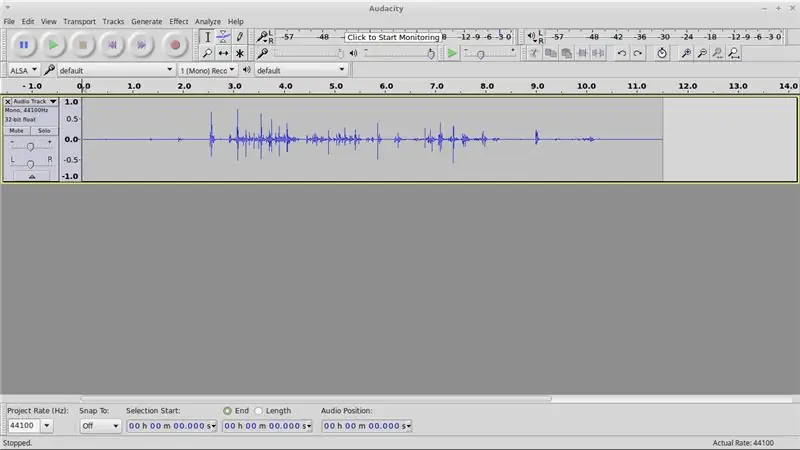
Jika Anda ingin ketenaran, Anda harus memiliki kekayaan. Periksa daftar *singkat tapi perlu* ini untuk memastikan Anda memiliki apa yang Anda butuhkan:1. keberanian2. Jelas rekaman untuk split3. Pizza ekstra untuk berjaga-jaga jika Windows mogok saat Anda mencoba menggerakkan penunjuk tetikus atau membuka Menu Mulai. (Anda tidak akan mengalami masalah ini jika Anda memiliki Linux!)
Langkah 2: Pilih Saluran Anda
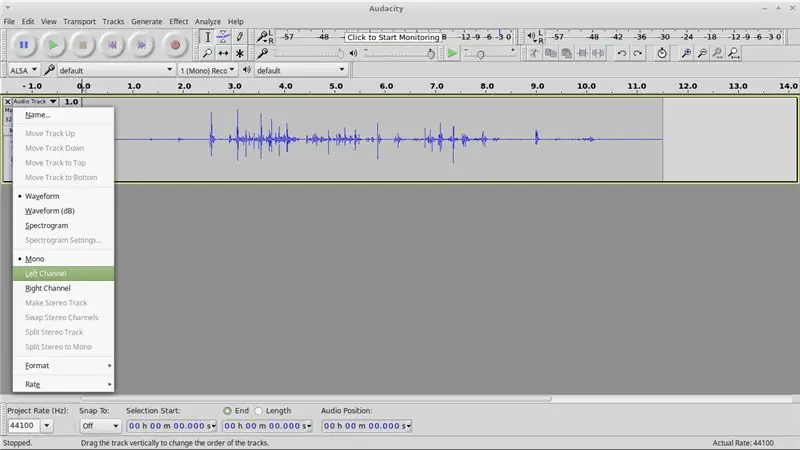
Pada trek yang ingin Anda pisahkan menjadi stereo, lihat ke kiri atas. Anda akan melihat tombol yang bertuliskan "Audio Track". Pilih dan klik opsi "Saluran Kiri"
Langkah 3: Duplikasi = Perang Klon
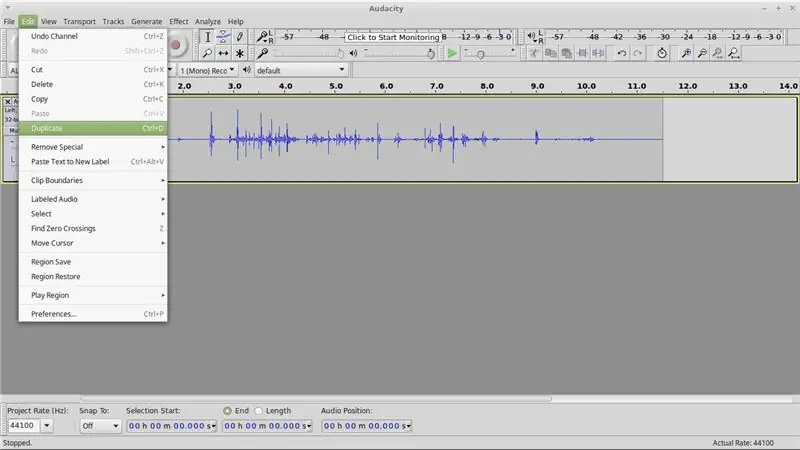
Di batas jendela, klik tab "Edit". Di bawah menu opsi, klik duplikat.
Langkah 4: Saluran Lagi!?

Sekarang, Anda harus memiliki dua saluran audio terpisah. Pada saluran yang baru dibentuk, (Yang paling bawah) pilih tombol "Trek Audio" dan di menu tarik-turun, klik "Saluran Kanan"
Langkah 5: Akhirnya
Selanjutnya, di saluran atas, klik lagi tab "Trek Audio" dan di menu tarik-turun, klik "Buat Trek Stereo".
Ta-da! Selesai. Ini adalah tutorial cepat dan sederhana tetapi tetap tepat waktu. Sungguh menakjubkan bagaimana Google terkadang gagal memberikan hasil yang baik.
Terima kasih telah membaca dan Selamat Merekam!
Direkomendasikan:
Opsi 7-hari: Cara Memisahkan Dari Angkatan Udara: 22 Langkah

Opsi 7-hari: Cara Memisahkan Dari Angkatan Udara: Tutorial ini menunjukkan langkah demi langkah dalam gambar bagaimana seorang perwira Angkatan Udara dapat mengajukan permohonan untuk meninggalkan Angkatan Udara di bawah opsi 7-hari. "Melakukan opsi 7 hari" atau "Pilihan 7 hari" berarti mengajukan permohonan pemisahan dari Angkatan Udara dalam waktu
Cara Memisahkan Magnet Dari Harddisk Lama: 4 Langkah

Cara Memisahkan Magnet Dari Harddisk Lama: Harddisk memiliki sepasang magnet yang sangat kuat di dalamnya, Sayangnya, mereka ditempatkan pada pelat logam untuk memasangnya di drive. Sangat sulit untuk melepaskannya dari logam tanpa merusak magnetnya. Tapi jika Anda tahu triknya, itu sangat mudah
Memisahkan Hard Drive Desktop untuk Mendapatkan Magnet Bumi Langka.: 8 Langkah

Memisahkan Hard Drive Desktop untuk Mendapatkan Magnet Bumi Langka.: Dalam instruksi ini saya akan menunjukkan kepada Anda langkah-langkah untuk membongkar hard drive komputer dan mendapatkan magnet tanah jarang darinya
Cara Memisahkan Sesuatu Tanpa Membunuh Diri Sendiri: 6 Langkah

Cara Memisahkan Barang Tanpa Membunuh Diri Sendiri: Seperti yang mungkin sudah Anda ketahui, peralatan lama dan barang rusak sering kali menjadi tambang emas suku cadang yang baik untuk digunakan seperti motor, kipas, dan papan sirkuit, jika Anda ingin melepasnya . Meskipun saya tahu sebagian besar dari Anda tahu semua dasar-dasar
Cara Menyolder dengan Rapi (tanpa Banyak Kabel!) Memisahkan Tutup pada Mikrokontroler SMT.: 9 Langkah (dengan Gambar)

Cara Menyolder dengan Rapi (tanpa Banyak Kabel!) Memisahkan Caps pada Mikrokontroler SMT.: Instruksi ini ditulis untuk mengajari Anda cara menggunakan metode pembuatan prototipe yang rapi dan rapi dengan mikrokontroler SMT (atau perangkat lain) pada papan adaptor. Setelah berjuang untuk melakukan pekerjaan yang rapi dengan memisahkan pin daya secara efektif pada PIC18F saya, saya
